8 maneiras de corrigir a impossibilidade de enviar mensagens para muitas mensagens multimídia não enviadas
Miscelânea / / April 02, 2023
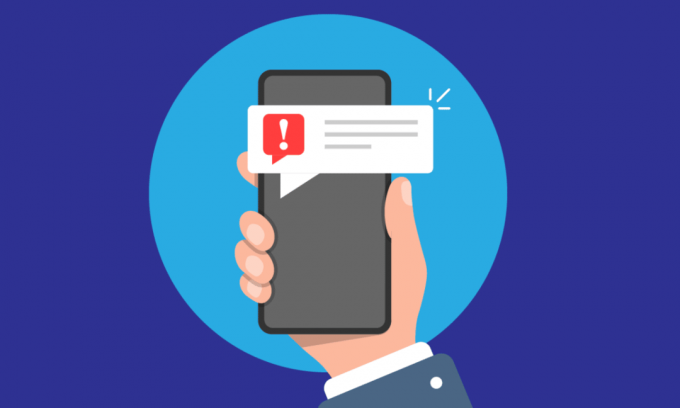
Muitas vezes, ao tentar enviar várias mensagens multimídia do telefone, os usuários receberam erro incapaz de enviar mensagem para muitas mensagens multimídia não enviadas. Este erro ocorre quando há muitas mensagens multimídia com falha armazenadas na pasta Caixa de saída. O erro de muitas mensagens multimídia não enviadas é um erro comum que pode causar problemas ao tentar enviar uma mensagem multimídia por meio de uma rede celular, móvel ou Wi-Fi. Neste guia, discutiremos os motivos e métodos para resolver o problema de não conseguir enviar muitas mensagens multimídia não enviadas em seu telefone.
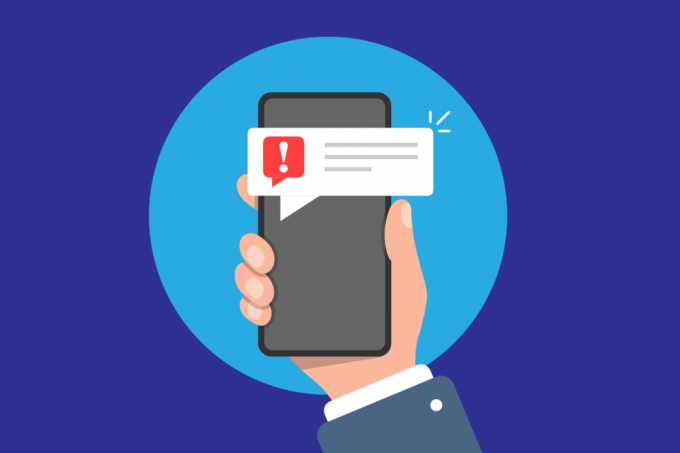
Índice
- Como corrigir não é possível enviar mensagem para muitas mensagens multimídia não enviadas
- Método 1: reiniciar o telefone
- Método 2: solucionar problemas de conexão de rede
- Método 3: ativar a opção multimídia
- Método 4: Excluir mensagens multimídia não enviadas/com falha
- Método 5: forçar parada do aplicativo de mensagem
- Método 6: limpar dados de cache do aplicativo de mensagens
- Método 7: desativar a configuração de download automático de MMS do Android
- Método 8: Execute a redefinição de fábrica
Como corrigir não é possível enviar mensagem para muitas mensagens multimídia não enviadas
Pode haver vários motivos para não ser possível enviar mensagens de erro de muitas mensagens multimídia não enviadas. Algumas das possíveis razões são mencionadas aqui.
- Os atrasos do telefone são um motivo comum para esse erro.
- Conexões de rede ruins também podem causar esse erro.
- Configurações inadequadas de mensagens multimídia também são responsáveis por esse erro.
- Muitas mensagens multimídia não enviadas na pasta Caixa de saída também são responsáveis por esse erro.
- O funcionamento inadequado do aplicativo Mensagens também pode resultar nesse erro.
- O excesso de memória cache no aplicativo Mensagens às vezes também é responsável por esse erro.
- As configurações de MMS de download automático também podem levar a esse erro.
- Outros atrasos e erros do sistema com o telefone também podem causar esse erro.
Neste guia, discutiremos métodos para resolver o erro de não conseguir enviar mensagem para muitas mensagens multimídia não enviadas.
Observação: Como os smartphones não possuem a mesma opção de configurações e variam de fabricante para fabricante, verifique se as configurações estão corretas antes de alterar qualquer uma. Os seguintes métodos são do Moto G60 Smartphone.
Método 1: reiniciar o telefone
Uma das primeiras coisas que você deseja fazer para corrigir a impossibilidade de enviar mensagens para muitas mensagens multimídia não enviadas é reiniciar o dispositivo. Na maioria das vezes, o erro de mensagens multimídia não enviadas é causado por um atraso no telefone e reiniciá-lo pode corrigir esse problema.
1. Segure o Poder botão em seu telefone.
2. Aguarde até que as opções de energia apareçam e toque em Reiniciar.
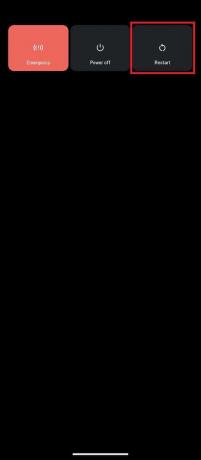
3. Aguarde o telefone reiniciar e tente enviar as mensagens novamente.
Método 2: solucionar problemas de conexão de rede
Uma conexão de rede ruim também pode ser responsável por erros de mensagens multimídia não enviadas. Para resolver esse problema, você pode tentar verificar a conexão de rede do seu dispositivo.
Opção I: Verifique a conexão de rede com o serviço de celular
Se você estiver enviando mensagens multimídia com seu serviço de celular, certifique-se de ter assinado um plano necessário. Além disso, você terá que garantir que está recebendo sinais fortes e estáveis do seu provedor de rede celular.
Opção II: Reconectar o Roteador WiFi
Se você estiver tentando enviar mensagens multimídia por uma rede Wi-Fi. A incapacidade de enviar mensagens para muitas mensagens multimídia não enviadas pode estar associada a problemas de conexão com WiFi. Para corrigir os problemas de conexão WiFi, você pode tentar reconectar o roteador.
1. aperte o Poder botão no seu roteador WiFi.

2. Uma vez que a energia está desligada desconecte o roteador do interruptor de alimentação principal.
3. Aguarde alguns minutos e conecte o roteador WiFi de volta à energia e ligue o botão liga/desliga.
Opção III: Verifique os dados móveis
Se você estiver tentando enviar mensagens multimídia por uma rede de dados móvel. O erro de muitas mensagens multimídia não enviadas pode ser causado por uma conexão de dados ruim em seu telefone. Para resolver esse problema, certifique-se de ter um plano de internet ativo em seu dispositivo móvel e um sinal de rede ativo e forte. Se não for possível enviar muitas mensagens multimídia não enviadas, o problema não é causado por conexões de rede, tente o próximo método.
Leia também:Consertar Discord um erro de rede desconhecido no Android
Método 3: ativar a opção multimídia
Você pode estar recebendo o erro de não conseguir enviar mensagem para muitas mensagens multimídia não enviadas porque você não ativou a opção Multimídia em seu dispositivo. Para resolver efetivamente esse problema, você terá que habilitar a opção multimídia em sua rede.
1. Em primeiro lugar, toque no Configuraçõesícone do aplicativo Nas suas Gaveta de aplicativos para abri-lo.

2. Toque em Rede e internet.
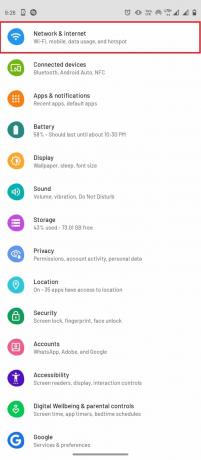
3. Em seguida, toque em Rede móvel.
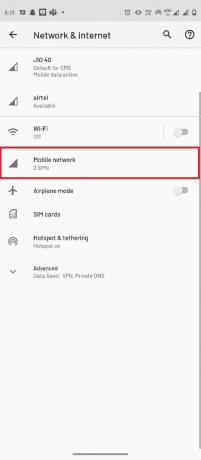
4. Selecione os rede preferida.
5. Toque em Avançado para expandir as opções.
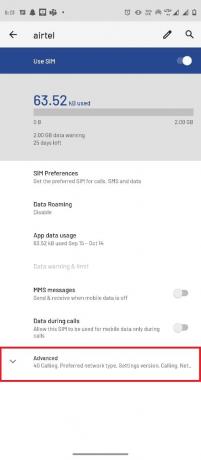
6. Agora, toque Nomes de pontos de acesso.
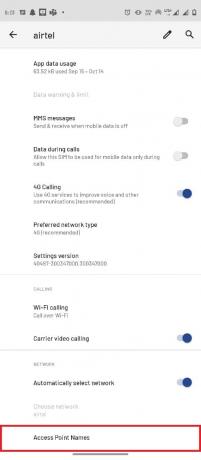
7. Toque no Cardápio opções no canto superior direito.
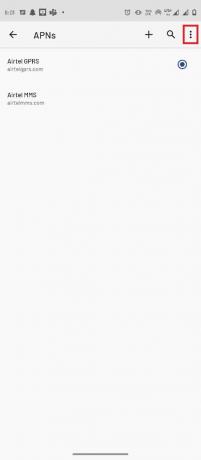
8. Em seguida, toque em Restaurar ao padrão.

9. Agora toque no Adicionar botão.
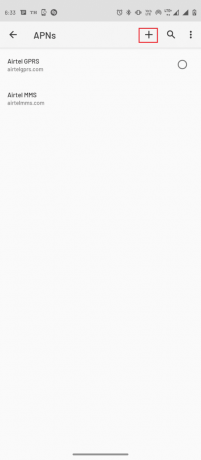
10. Defina o apropriado informações MMS para Nome, APN, MMSC, proxy MMS, porta MMS, e APN tipo.
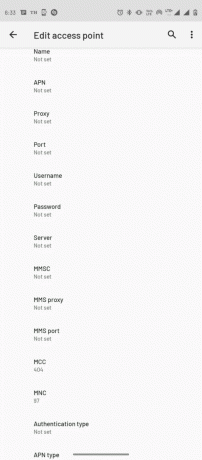
11. Depois de definir as informações apropriadas, toque no Cardápio opções no canto superior direito e toque no botão Salvar botão.

Leia também:Consertar cartão SIM que não funciona no Android
Método 4: Excluir mensagens multimídia não enviadas/com falha
Muitos usuários descobriram que o erro pode ser causado por muitas mensagens multimídia não enviadas na pasta Caixa de saída. Para resolver o erro de muitas mensagens multimídia não enviadas, você terá que excluir todas essas mensagens multimídia com falha.
1. Abra o mensagens aplicativo em seu telefone.

2. Abra o bate-papo onde as mensagens multimídia falharam.
3. Pressione e segure a mensagem não enviada e pressione o botão Excluir ícone.
4. Da mesma forma, exclua todas as mensagens multimídia não enviadas.
Método 5: forçar parada do aplicativo de mensagem
Um dos motivos comuns para o problema de não conseguir enviar muitas mensagens multimídia não enviadas pode ser o funcionamento inadequado do aplicativo de mensagens. Se o aplicativo não estiver funcionando corretamente em seu telefone, você pode tentar corrigir o problema de não conseguir enviar mensagens para muitas mensagens multimídia não enviadas, forçando-o a parar.
1. Abra o Configurações app no menu do telefone.
2. Toque em Aplicativos e notificações.
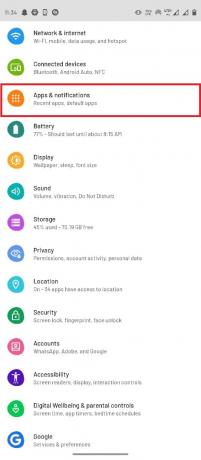
3. Toque em Veja todos os [número] aplicativos.
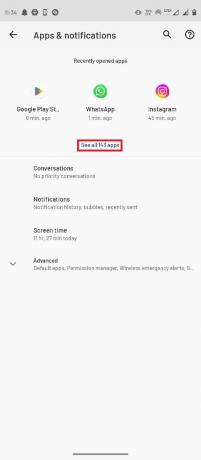
4. Toque em mensagens.

5. Finalmente toque em Forçar parada.
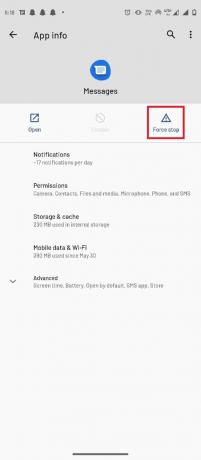
Leia também:Como Parar Mensagens Flash
Método 6: limpar dados de cache do aplicativo de mensagens
Se o erro ainda estiver incomodando, o problema pode ser causado pelo excesso de dados de cache no aplicativo Mensagens. Para resolver esse problema, você pode tentar limpar os dados do cache do seu aplicativo de mensagens.
1. Vou ao Aplicativos e notificações contexto.
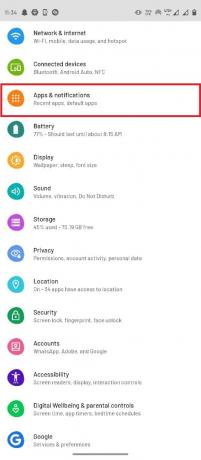
2. Toque em Veja todos os [número] aplicativos.
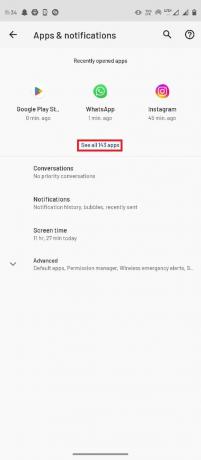
3. Em seguida, toque em mensagens.
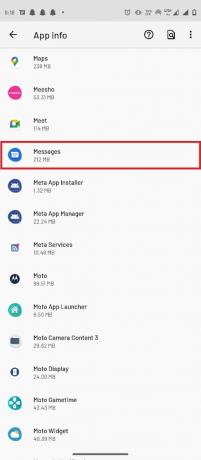
4. Agora, toque em Armazenamento e cache.

5. Finalmente toque em Limpar cache.
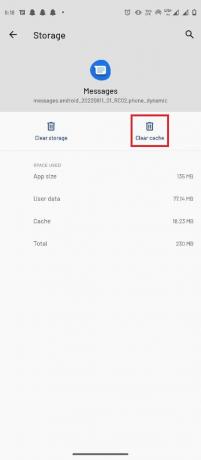
Método 7: desativar a configuração de download automático de MMS do Android
Se você ativou a opção de download automático de MMS em seu aplicativo de mensagens, às vezes pode não enviar várias mensagens multimídia. Para resolver o erro não é possível enviar mensagem para muitas mensagens multimídia não enviadas, você pode tentar desativar essa configuração.
1. Abra o mensagens app no menu do telefone.

2. Toque em três pontos opções no canto superior direito e selecione Configurações.
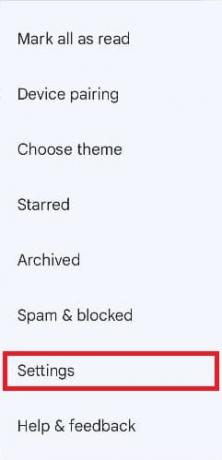
3. Selecione seu Rede fornecedor.
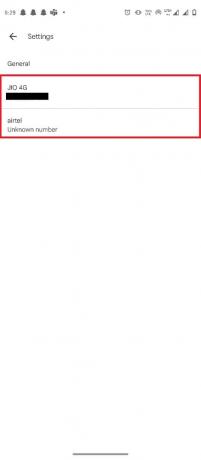
4. Localize e desligue o Download automático de MMS contexto.
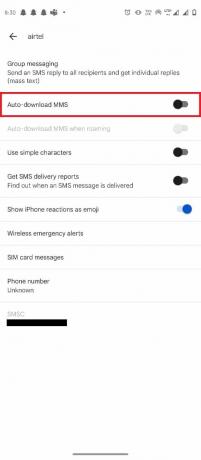
Leia também:12 melhores aplicativos MMS para Android
Método 8: Execute a redefinição de fábrica
Se nenhum dos métodos anteriores funcionar e você continuar tendo o mesmo problema. Você pode tentar corrigir o problema executando uma redefinição de fábrica do seu telefone.
Observação: Antes de redefinir as configurações de fábrica do seu Android, você deve fazer backup de todos os seus dados. Se você não sabe como fazer backup do seu Android, siga nosso guia para Faça backup dos dados do seu telefone Android.
Para redefinir seu celular de fábrica, leia e implemente as etapas em nosso guia Como fazer hard reset em qualquer dispositivo Android.

Perguntas Frequentes (FAQ)
Q1. Por que não consigo enviar MMS do meu telefone?
Resp. Pode haver vários problemas devido aos quais você não consegue enviar mensagens multimídia do seu telefone, como um conexão de rede ruim, cache, problemas de dados, etc
Q2. O que são mensagens multimédia?
Resp. Quando um usuário envia mensagens no formato de imagem, vídeo, e formatos de áudio, essas mensagens são chamadas de mensagens multimídia.
Q3. Posso enviar mensagens multimédia através de uma rede Wi-Fi?
Resp. Sim, os usuários podem enviar várias mensagens multimídia por redes Wi-Fi e também usando os dados móveis de seus telefones.
Recomendado:
- Corrigir erro de instalação OBS no Windows 10
- Corrigir erro ao recuperar informações do RPC do servidor
- Consertar Atualmente não é possível enviar sua mensagem no Outlook Mobile
- Como ignorar a mensagem não autorizada do dispositivo ADB
Esperamos que este guia tenha sido útil para você e que você tenha conseguido resolver incapaz de enviar mensagem para muitas mensagens multimídia não enviadas erro no seu telefone. Deixe-nos saber qual método funcionou para você. Se você tiver alguma sugestão ou dúvida para nós, informe-nos na seção de comentários.



![Como instalar o SAP IDES for Practice [Windows 10]](/f/16c55fb83d8c366b331e5c287140f2e9.png?width=288&height=384)